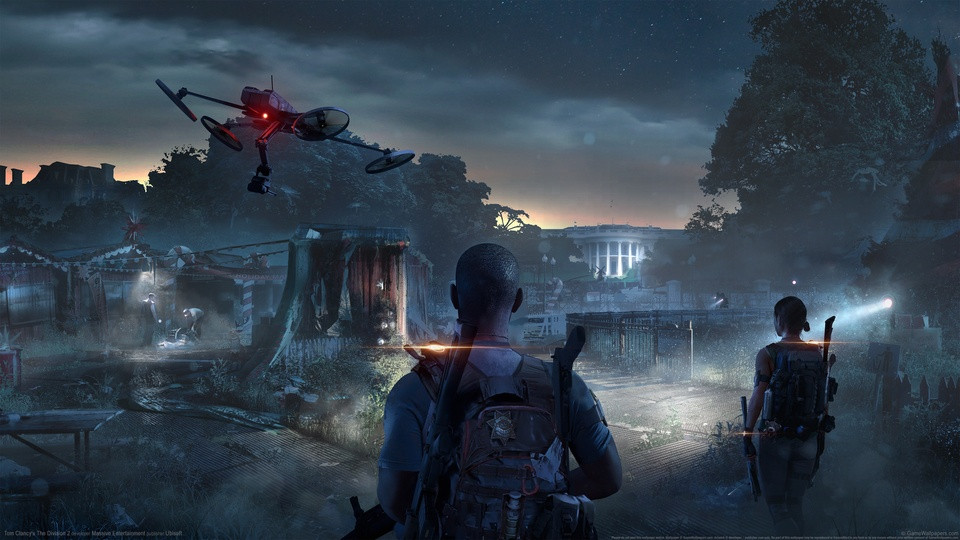电脑连接电视不全屏显示可能有以下几个原因:

1. 分辨率设置问题:电脑的分辨率可能与电视的分辨率不匹配,导致无法全屏显示。可以尝试调整电脑的显示设置,选择与电视分辨率相匹配的选项。
2. 显示模式设置:电脑的显示模式可能设置为扩展桌面或镜像桌面,这会导致屏幕不全屏显示。可以尝试将显示模式设置为仅一个显示器,或者设置为扩展桌面但调整窗口大小,使其全屏显示。
3. 电视输入设置:电视上的输入设置可能未正确配置。有些电视在连接外部设备时,可能需要手动选择正确的输入源。
4. 驱动程序问题:电脑的显示驱动程序可能需要更新或重新安装。可以尝试更新或重新安装显卡驱动程序。
5. 硬件连接问题:连接电脑和电视的HDMI线或其他视频线可能存在损坏或接触不良的问题。可以尝试更换线材或检查连接是否牢固。
6. 电视设置问题:电视的设置可能限制了电脑信号的全屏显示。可以在电视的设置菜单中查找相关选项,尝试调整。
以下是一些可能的解决步骤:
检查分辨率设置:在电脑的显示设置中,找到“显示”或“显示设置”,然后调整分辨率,选择与电视兼容的分辨率。
调整显示模式:在显示设置中,选择“扩展桌面”或“仅此显示器”,然后调整窗口大小,使其全屏显示。
检查电视输入设置:在电视的输入源菜单中,确保选择了正确的输入源。
更新或重新安装显卡驱动程序:访问显卡制造商的官方网站,下载并安装最新的驱动程序。
检查硬件连接:确保HDMI线或其他视频线连接牢固,无损坏。
调整电视设置:在电视的设置菜单中查找相关选项,尝试调整。
如果以上步骤都无法解决问题,可能需要联系电脑或电视的制造商寻求进一步的帮助。